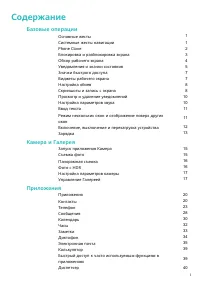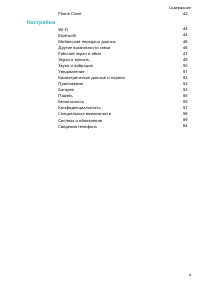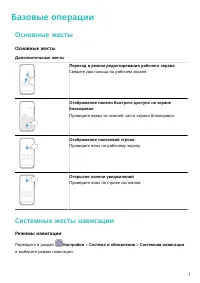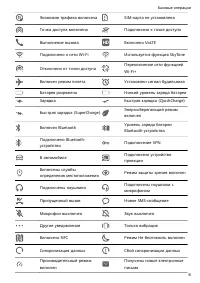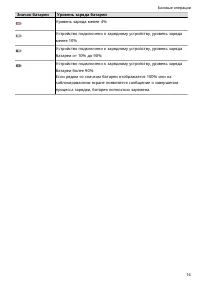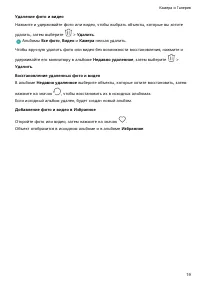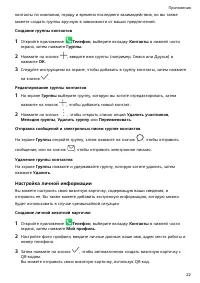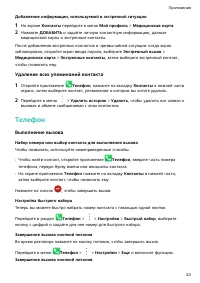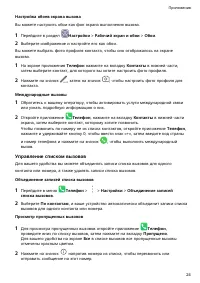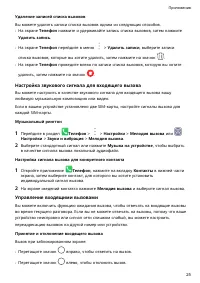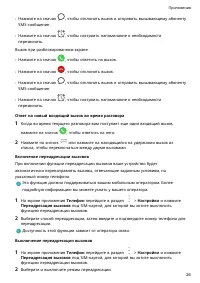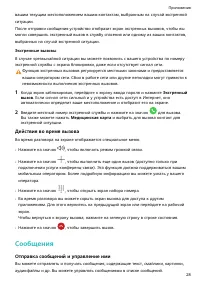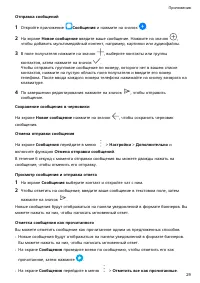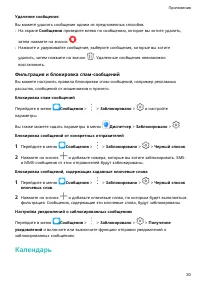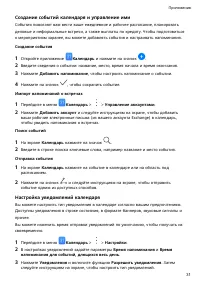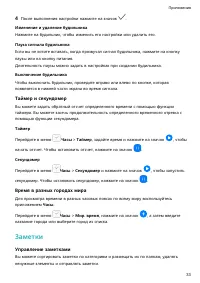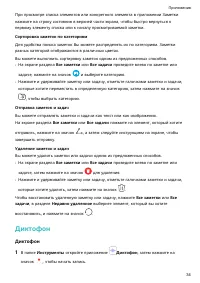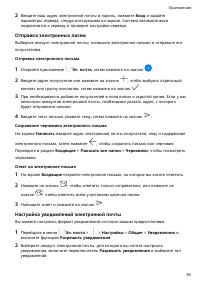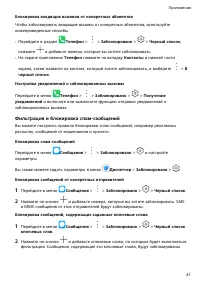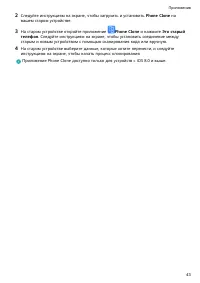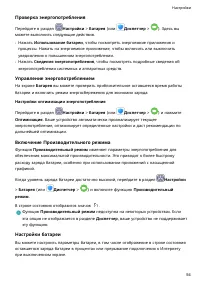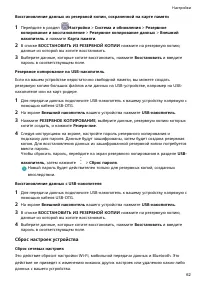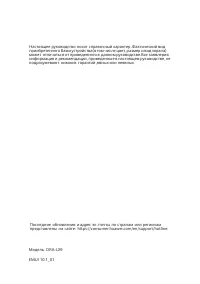Смартфоны Huawei Y5p - инструкция пользователя по применению, эксплуатации и установке на русском языке. Мы надеемся, она поможет вам решить возникшие у вас вопросы при эксплуатации техники.
Если остались вопросы, задайте их в комментариях после инструкции.
"Загружаем инструкцию", означает, что нужно подождать пока файл загрузится и можно будет его читать онлайн. Некоторые инструкции очень большие и время их появления зависит от вашей скорости интернета.
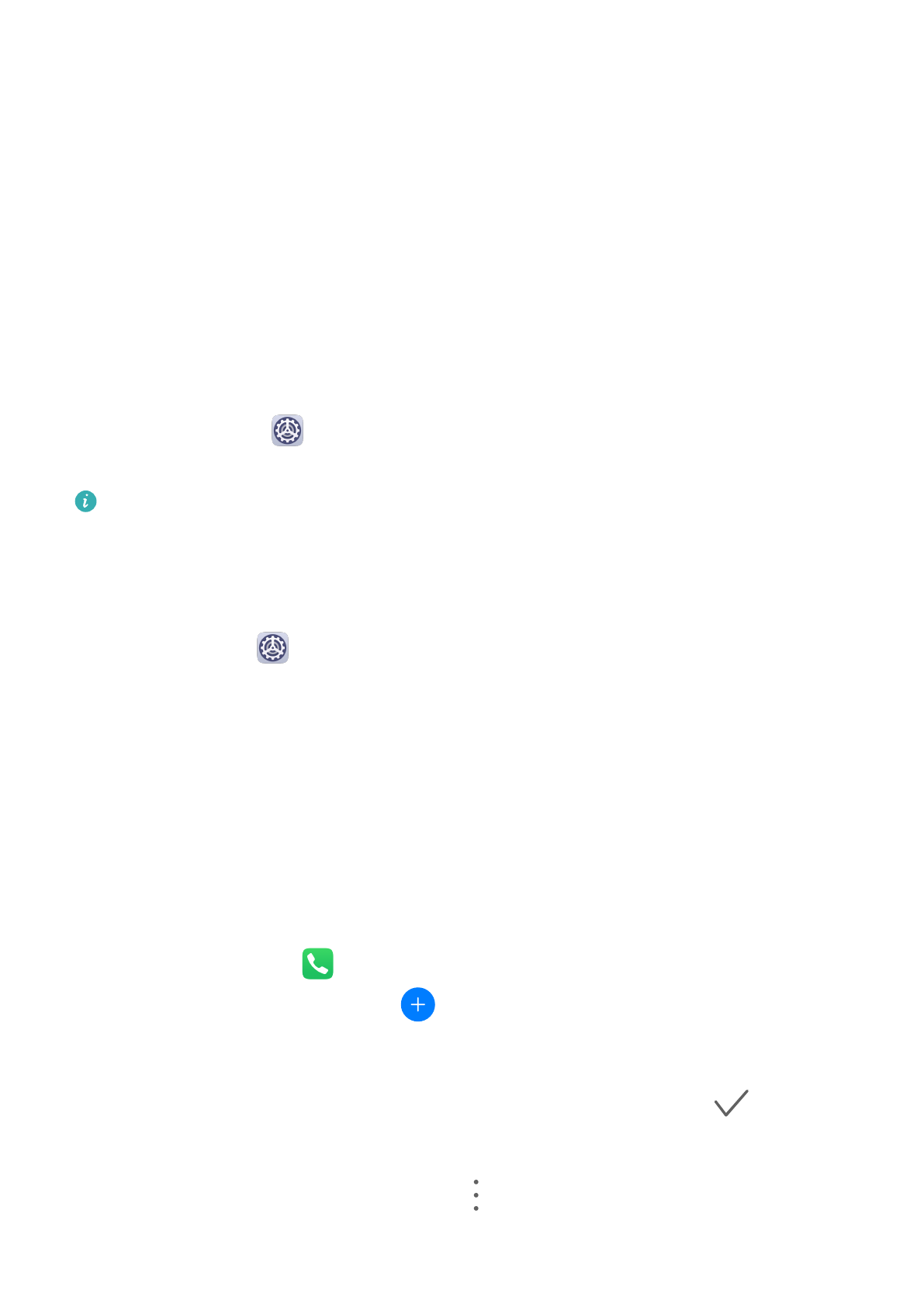
Приложения
Приложения
Приложения
Удаление приложения с устройства
Вы можете удалить приложение одним из предложенных способов.
•
Нажмите и удерживайте значок приложения, которое хотите удалить, пока ваше
устройство не завибрирует, нажмите
Удалить, а затем следуйте инструкциям на
экране, чтобы удалить приложение.
•
Перейдите в раздел
Настройки > Приложения > Приложения, нажмите на
приложение, которое хотите удалить, а затем нажмите
Удалить.
Некоторые системные приложения невозможно удалить, поскольку их удаление
может вызвать возникновение системных ошибок.
Очистка кэша приложения
Чтобы освободить место в памяти, удалите ненужные кэшированные файлы.
Перейдите в раздел
Настройки > Приложения > Приложения, выберите
приложение, кэш которого вы хотите очистить, затем выберите
Память > Очистить
кэш.
Контакты
Создание и редактирование контактов
Вы можете создавать контакты различными способами и управлять списком контактов.
Создание контактов
1
Откройте приложение
Телефон, выберите вкладку Контакты в нижней части
экрана, затем нажмите на значок
.
Если Вы создаете контакт впервые, нажмите
Создать контакт.
2
Нажмите на значок камеры, чтобы настроить фото профиля контакта, введите имя,
организацию и номер телефона контакта, затем нажмите на значок
.
Импорт контактов
1
На экране
Контакты перейдите в меню
>
Настройки > Импорт/экспорт.
20